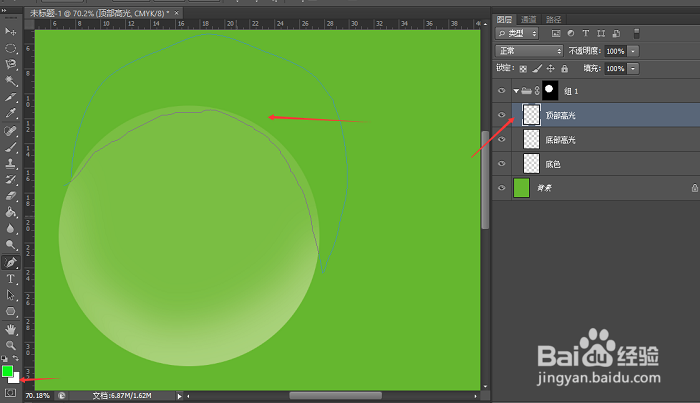1、最终效果图
2、创建一个1200*1500像素的画布,背景是绿色#08f619。
3、使用椭圆框选工具在画布中拖出一个圆后,创建组一个组,给组添加图层蒙版,此时选区不见了没关系。
4、在组中创建图层(玻璃球底色),选中图层,顶部菜单的编辑--》填充,不透明度选10%
5、在组中创建图层(底部高光),使用自由钢笔工具画封闭的曲线,右键画布选择“建立选区”,羽化半径40,点击顶部菜单的编辑--》填充,内容选背景色(我设置了白色#ffffff),不透明度30%,确定后取消选择(ctrl+d)
6、在组中创建图层(顶部高光),使用自由钢笔工具画封闭的曲线,右键画布选择“建立选区”,羽化半径40,点击顶部菜单的编辑--》髦芎埙玳填充,内容选背景色(我设置了白色#ffffff),不透明度30%,确定后取消选择(ctrl+d)
7、在组中创建图层(顶部第二层高光),使用钢笔工具点出封闭的曲线,右键画布选择“建立选辨泔矣嚣区”,羽化半径15,点击顶部菜单的编辑--》填充,内容选背景色(我设置了白色#ffffff),不透明度40%,确定后取消选择(ctrl+d)
8、在顶部第二层高光图层使用画笔工具,前景色白色#FFFFFF,画笔大小大一点,我选89,流量也就是浓度10%,在高光中心点几下。具体教程请参考:http://www.plantcode.cn/chapter/2088